如何开始使用 Google 助理:初学者指南
已发表: 2022-10-19尽管所有这些意外触发——说真的,甚至谷歌也承认它的助手有点过于急切——谷歌助手似乎仍然是安卓设备上首选的语音助手。 有用的助手随处可用,包括您的智能手机、Chromebook、谷歌最好的智能家居设备和电视。 很难不认为 Google Assistant 的首选状态是由于它的质量,或者仅仅是因为它是 Android 设备上的默认选择。 但是,您不能否认它是一个非常灵活的助手,具有令人印象深刻的各种功能。
目录
- 1什么是谷歌助手?
- 2如何启用谷歌助手
- 2.1如何让谷歌助手识别你的声音
- 3最好的谷歌助手兼容设备
- 4如何使用谷歌助手
- 4.1打电话
- 4.2发送文本
- 4.3创建电子邮件
- 4.4设置提醒
- 5谷歌助理与 Alexa
- 5.1相关
什么是谷歌助理?
Google Assistant 是 Google 的虚拟辅助系统。 它可以帮助您更快地完成任务。 可以使用自动化和语音命令来代替多次点击屏幕。
基于设备和平台,助手应用可以在设备和平台上启动并发送消息、拨打电话、播放特定歌曲、监控天气、操作智能设备和定时器、访问基本信息和设置闹钟等等。更多的东西。
它不仅适用于智能手机。 它也可用于智能手表、智能扬声器、耳机和其他物品。 稍后再详细介绍。
如何启用谷歌助手
几乎所有 Android 设备都默认开启 Google 助理。 按住 Home 键以确定它是否在您的设备上打开。 如果它打开,它将开始与您交谈。 如果不是,系统会要求您通过屏幕右下角的电子邮件将其关闭。
如果没有出现提示,那么您可以在 Google Assistant 设置中启用它,如下所示:
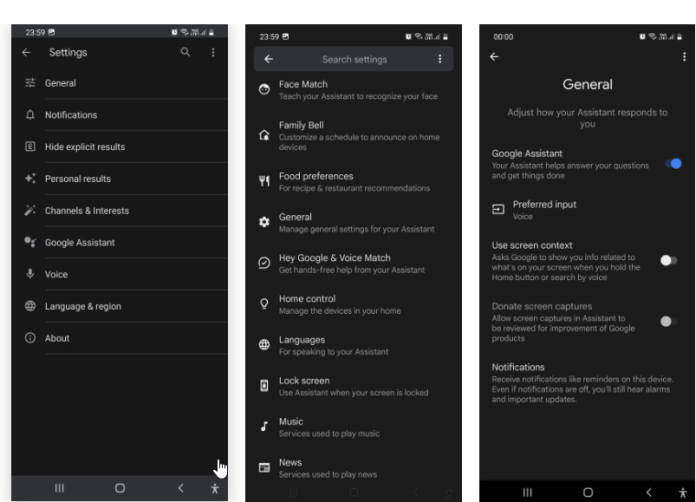
- 打开谷歌应用。
- 单击个人资料图片,然后选择设置。
- 转到Google 助理 > 常规。
- 您可以启用打开Google 助理切换。
当你打开它打开它后,你会注意到你的 Google 助理现在可以回答你可能有的任何问题,并按照你的命令为你提供搜索的相关结果。 只需长按 Home 键,然后说话。 如果您使用的是手势界面而不是按钮,只需将手指沿对角线在屏幕的任一下角向中心滑动即可。
如何让 Google Assistant 识别你的声音
除了长按 Home 键或做手势外,您还可以通过Voice Match 功能使用您的声音激活 Google Assistant,其中触发助手的单词(例如“Hey Google”或“Ok Google”)会被唤醒助理。
通过语音匹配,Google Assistant 还提供个性化结果而不是通用结果。 但是,在尝试之前,您必须训练 Google Assistant 来检测您的声音。
为此,请按照下列步骤操作:
- 长按 Home 键启动 Google Assistant。
- 说“打开助理设置”。
- 点按“嘿 Google 和语音匹配” 。
- 打开你的Hello Google开关。
- 按照屏幕上的说明进行操作,然后点击完成。
最好的谷歌助手兼容设备
- Google Nest Hub(第二代)
- 八月WiFi智能锁
- Ecobee 恒温器(第 5 代)
- WeMo WiFi 智能插头
- 谷歌 Chromecast 和谷歌电视
- 轨道B-have
- 巢门铃(电池)
- 飞利浦 Hue White 入门套件
- Lifx 迷你智能灯泡
注意:除了上面提到的设备之外,还有许多新的智能设备与谷歌助手兼容

如何使用谷歌助理
打个电话
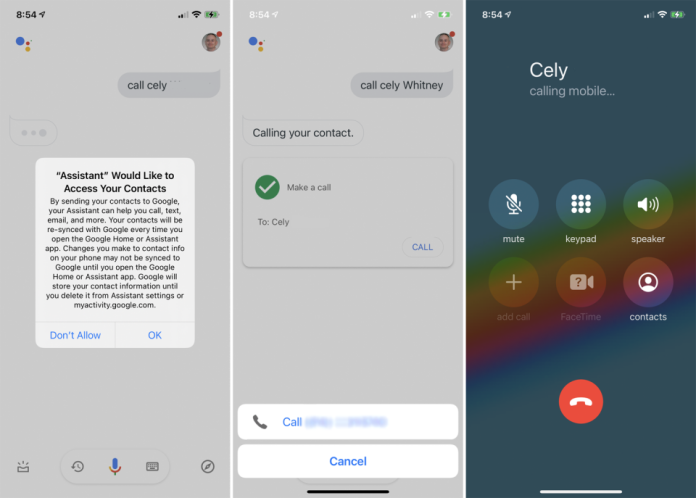
您可以通过让 Google 助理呼叫您手机上的特定人员来使用该应用程序联系某人。 首次执行此操作时,您必须授予对联系人的访问权限。 如果您的联系人有多个号码,系统会要求您选择一个。 然后助手将显示该号码。 接下来,点击电话进行通话。
如果您想进行视频通话,您可以使用 Zoom 或 Google Meet 等首选方法让应用进行预约。 iPhone 或 iPad 用户还可以与任何拥有 Apple 设备的人进行 FaceTime 通话。
发送文本
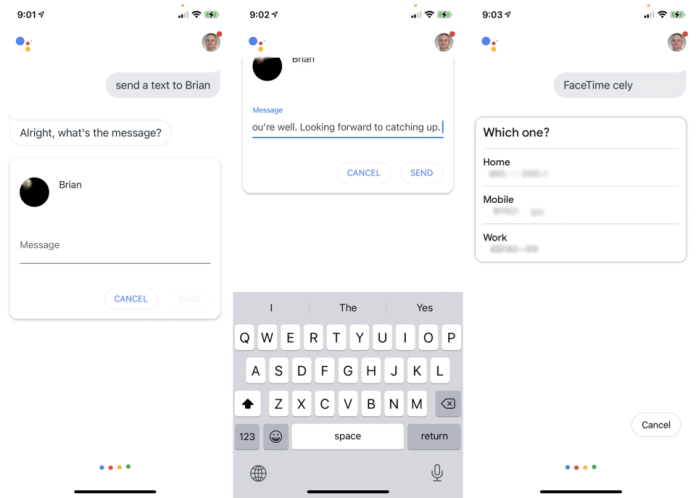
可以指示助手从您的联系人列表中给某人发短信,然后通过助手编写消息。 完成后,应用程序会询问您是否要发送或更改消息。 然后,助手会启动您的默认消息应用程序以允许您发送消息。
创建电子邮件
要将电子邮件发送给其他人,请让 Google 助理“向 [联系人姓名] 发送电子邮件”。 然后,写下您的电子邮件,应用程序会询问您是要转发还是修改它。 然后,只需单击“发送”,您的电子邮件就会通过 Gmail 发送给您。
设置提醒
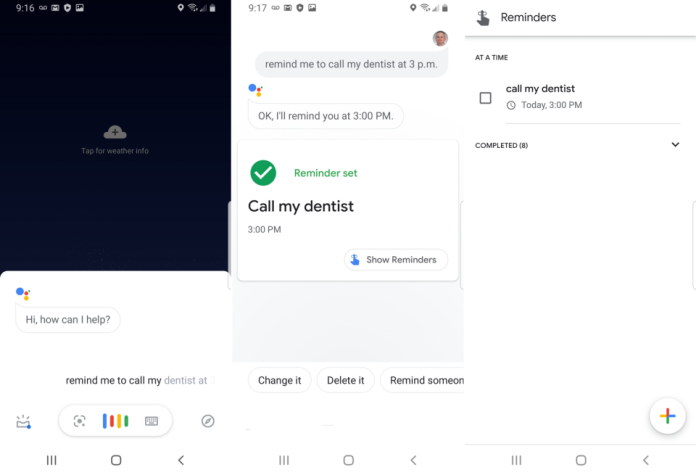
您可以通过说“提醒我下午 3 点给我的牙医打电话”之类的话来使用 Google 助理安排提醒。如果您没有设置具体时间,助理会要求您提供日期和时间。 然后,该应用程序将向您显示警报并提示您是否要保存提醒。 回答“是”,提醒将在设置的时间显示在您的手机上。
谷歌助理与 Alexa
谷歌在智能家居和助手领域最接近的竞争对手可以在亚马逊 Alexa 和零售商的Echo 扬声器中找到。
从表面上看,Alexa 和 Google Assistant 似乎非常相似。 两者都专注于语音命令。 各种行动(或能力或技能,正如亚马逊所指的那样)之间有很多重叠,可以执行这些操作来为流媒体音乐提供气象预报。
最新一代扬声器的设计开始出现分化。 亚马逊为其最新的Echo型号和Echo Dot版本选择了球形。 相比之下,谷歌的Nest Audio纤细而高大,而其较小的 Nest Mini则像冰球一样扁平而圆润。
与谷歌一样,亚马逊将 Alexa 定位为其他扬声器的替代品。 事实上,Alexa 已经拥有一个庞大的硬件生态系统,其中包括电视、扬声器、汽车信息娱乐系统,甚至智能浴缸和镜子。 谷歌正在努力追赶其产品组合和支持合作伙伴的规模。
两个生态系统的运作方式与它们试图提供的功能之间存在显着差异。 最显着的区别是,Google Assistant 可以在各种平板电脑、手机、笔记本电脑、笔记本电脑和其他智能家居设备上运行,而 Alexa 主要是智能家居空间的一部分; 但是,也有一些例外。 电话是谷歌的一项重要功能,以及您在 Alexa 中无法获得的其他选项。 如果您想使用它,有一种方法可以从Play 商店在您的手机上安装 Alexa。
了解这些区别的最好方法是认识到 Alexa 主要是一个与其他应用程序连接的智能家庭助理。 Google Assistant 更像是一个助手,无论是尝试完成工作还是从公里转换为英里,都可以帮助您完成每一步。
如果您担心价格,亚马逊通常会在这方面获胜。 尽管建议零售价可能相同,但亚马逊设备通常以折扣价出售。 例如,亚马逊 Echo Dot 的售价为 20 至 35 美元并不少见,而 Google Nest Mini 很少出售,即使出售,该设备也很少以大幅折扣定价。
在 RemotePik 上获得无限的图形和视频设计服务,预订您的免费试用版
为了让自己了解最新的电子商务和亚马逊新闻,请在 www.cruxfinder.com 订阅我们的时事通讯
